. W# z8 f; R1 f5 S1 S
5 \( I" ~: P: b/ p& @
有些軟體不相容於 Windows 7,Windows XP Mode 是微軟提出來解決不相容性的解決方案。
. T3 u! B% k: U之前初次看到 Windows XP Mode 的時候,很好奇,不過並沒有進一步去了解,這兩天,趁此機會實際操作一下,喔,原來,這就是 Windows XP Mode。若要我來介紹什麼是 Windows XP Mode,簡單用一句話來形容:
8 }" L7 j8 o4 w5 Q+ v! k「買一送一,買一套 Windows 7 送一套 Windows XP」,
2 Y4 {, e& S( ^( V可是這樣就要管理兩套 Windows
& A9 Z( p' W6 @* [; @底下就來看看吧。
/ h! d5 W1 |" M
9 q+ T1 m7 { D, V: R5 R$ @% a) X, ?. f7 N9 i: p/ Q
$ T' _0 z6 j1 R }9 W% C* U6 q$ n9 r
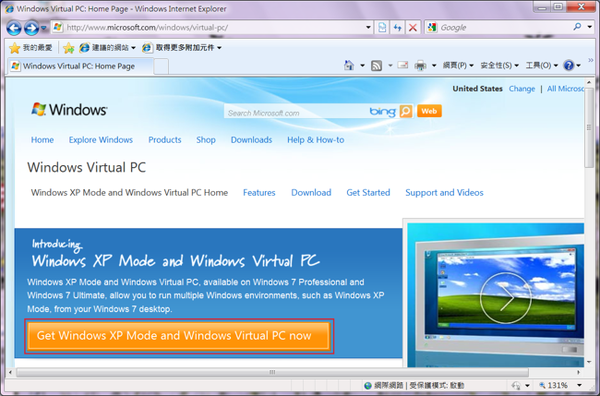
: X- {/ N. X; t7 l( O# v#到此網址點選「Get Windows XP Mode and Windows Virtual PC now」。
3 V4 p4 q' p0 k" whttp://www.microsoft.com/windows/virtual-pc/ ]( e; \( R5 v5 t
5 P8 h: i. H% H" z9 n4 u
( d; v8 n% \3 ^+ b; t9 ?- U; e9 B* f; s8 @; ~! K" S4 V
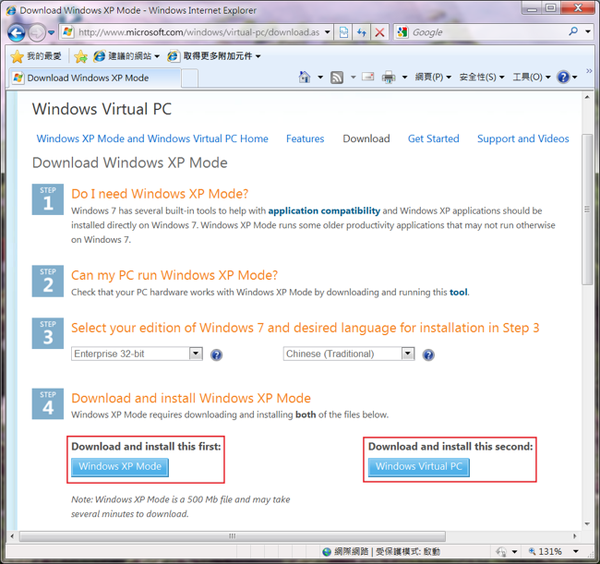
) Y: P; O6 G5 v( K1 |#到此畫面的時候,選擇 Windows 7 的版本跟語言,就可以下載符合您系統的 Windows XP Mode 跟 Windows Virtual PC。
1 K0 u" l, i- H( V2 C3 N
/ N2 \4 j) C& r. s$ C* X4 d3 }; h6 }! {. c5 u/ I/ v- z& X3 i
: V" w; o# ?1 ]7 t5 J' R( T8 L" o
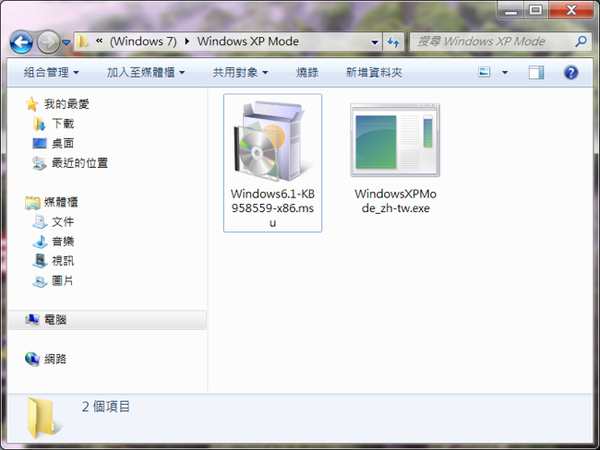 7 O* Z- r, L( n J& T 7 O* Z- r, L( n J& T
#這就是下載回來的檔案,左邊的是 Windows Virtual PC,右邊的是 Windows XP Mode(這個檔案有點大喔,五百多MB)。
7 |6 {$ E1 g1 L z2 h8 T4 {底下就來把它們裝起來。; s8 N+ ?0 B5 T: h9 L Z" u
, S# e1 S! k7 i3 Y$ I" y0 o- x! F
+ c% Q' ?9 y! S7 N1 L% D) O% w% d9 l( s9 U' K0 l6 p2 t* J3 p# }+ X% L' C
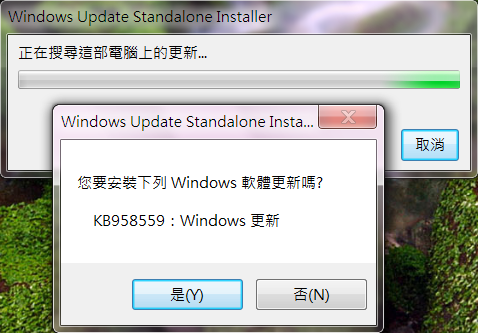
( m" D* b1 k6 k4 p7 V& A#Windows Virtual PC 的安裝畫面。
( p+ q7 z3 h) z, p3 f8 o/ c/ W6 M! ]1 d, u: ?
& | X( A+ p$ o5 z
2 u- y, Z7 h/ z: Z
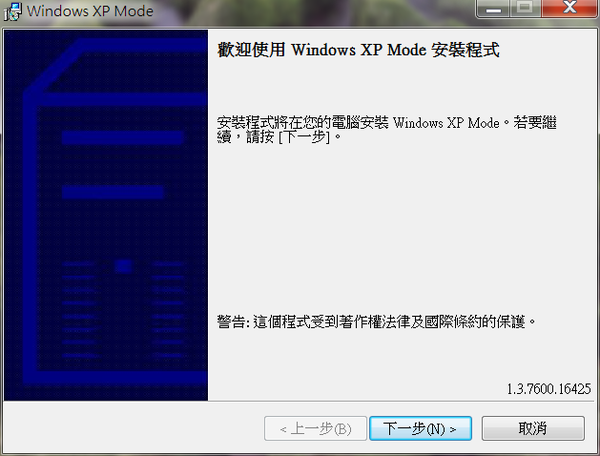 % m$ q+ w$ m0 x# Z9 b) C* S5 p % m$ q+ w$ m0 x# Z9 b) C* S5 p
#Windows XP Mode 的安裝畫面。
4 y, O6 Q% x& `) [2 A! ]! U
2 Z& e5 `! F0 ]- M) k2 K3 _/ V g: P6 a
' v6 u) P7 U4 x0 V9 Y! ]* O) M
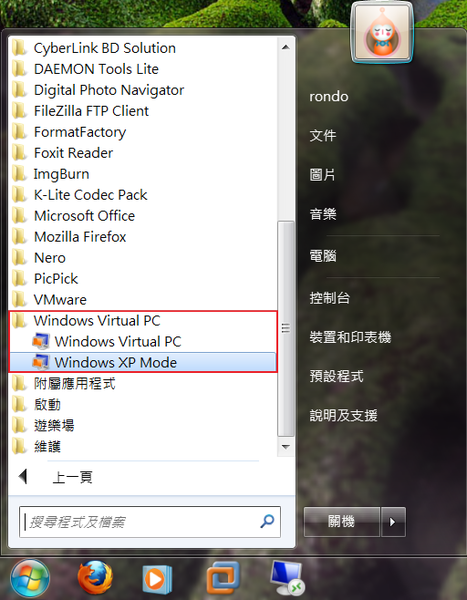
: O/ B7 W. J: |# A3 A% Q: {( T0 T- r#裝完,重新開機後,就可看到「Windows Virtual PC」跟「Windows XP Mode」這兩支程式。2 w+ @. w0 X, Y0 {
先執行 Windows Virtual PC 看看。
# }& J& {# K: O8 w& N( O, Q3 ~2 c2 A
) [" d y8 b" \" u1 k* k- M4 A% a" b. h1 A
 3 W, t M$ Q1 X; J/ L3 l8 g 3 W, t M$ Q1 X; J/ L3 l8 g
#可是同一台電腦,執行 VMware Workstation,卻跑的好好的,同樣是虛擬軟體,怎麼差這麼多。8 ]* E- u! |; _* R5 Q5 w
好吧,換一台硬體有支援的電腦,執行 Windows XP Mode。
/ x; b) o* [/ t# H
) \) A+ l( e! ~3 t' x) v3 ]- U
& C4 ^& n/ l! n* Q9 {
: ]0 n7 {% A/ m) ?) T9 z- s5 _- w
0 x" G3 S# b9 H#到此畫面的時候,需要設定密碼,這是給 XP 用的。! `( u% ~, q6 y& A6 E6 P K* @
" s5 h$ c8 C! ^) o4 H! v5 E& L$ s! C/ P P
, x% ~, b8 ~' G( j# F8 I
( ?" v* l, N9 k" l5 K#設定 XP 的自動更新,當然是立即啟用囉。 j5 J5 I. F9 B; Y" T; `
' k; T6 H3 m/ I4 i4 q. r4 J: ^6 X- H" n& e" U
& l" Q8 ~+ ]: b# Z! j$ U
. e% a+ o& K3 E, o8 t#設定共用,當然要啟動安裝程式。
7 {- V1 b; _1 e6 x9 b2 c: u+ [ ~: I1 C2 l. F
1 ?6 a9 t- U$ c. S) {* l
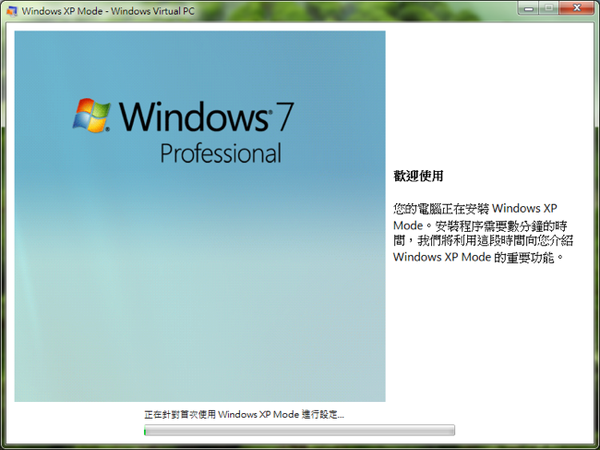
: b# |; U7 X/ g% G$ A#設定好之後,會到此畫面,這邊跑的有點久喔,去泡杯咖啡。
3 a, L2 K" Q+ @( T4 c* ]2 `7 S r+ l+ f0 \3 X& o( C& Q9 A& H3 |/ i
5 ]0 e% O8 }. x, ?
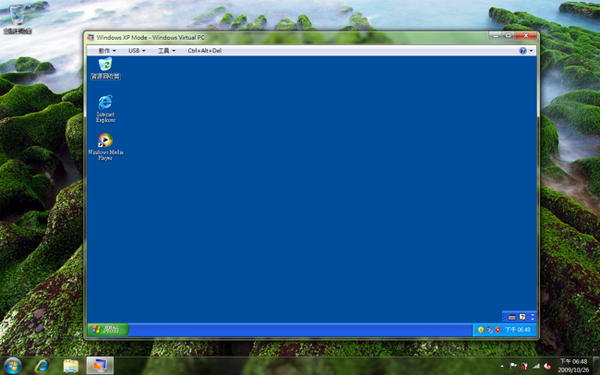 8 u. W" g6 m5 r 8 u. W" g6 m5 r
#成功囉,什麼,這就是 Windows XP Mode,在 Windows 7 中使用 Windows Virtual PC 執行 Windows XP,就叫作 Windows XP Mode,嗯,恍然大悟中。
! C4 l% s3 c: S( k; L& |" k$ J- E7 X+ ?% Y" E$ f1 W
8 A2 R. O; d; W, }
( h$ ?) ^+ \* B0 o( P0 k; c: T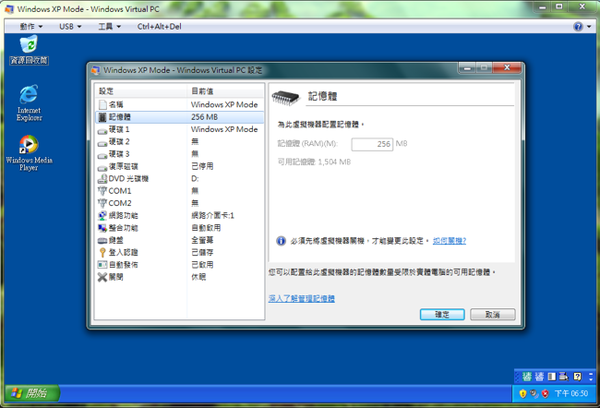
0 e/ n1 [, x$ T$ ~; m+ h+ B#這是 Windows Virtual PC 的設定畫面,記憶體設大一點,XP 應該會跑得比較順一點。: V* c) _4 Q9 R2 {4 F, d1 r4 V* u2 p
I+ X* \: r/ }1 E/ f, h/ f+ e, b6 U8 O0 j5 |3 Y
0 _) ?$ S& c& s: x/ X
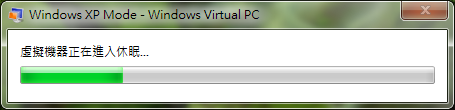
9 h8 u/ |2 j# v# W/ v* ~; |#若按一下 Windows XP Mode 右上方的關閉,Windows XP Mode 就會進入休眠模式。1 K- k- k8 ?/ A0 W; m4 F! |
0 `. G( w# O! v: [) @( B1 p. g2 I- e' k) A& \
: Z1 d4 k8 D# \/ [" W
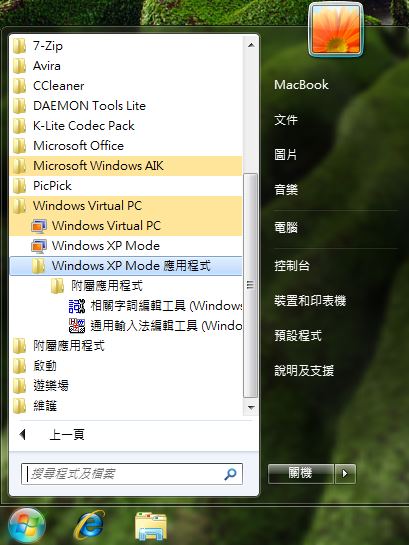 & r( g) J/ c4 a/ M+ C3 ~8 U8 }% W & r( g) J/ c4 a/ M+ C3 ~8 U8 }% W
#執行過 Windows XP Mode 之後,選單中會出現「Windows XP Mode 應用程式」,若執行裡面的程式,則會....., A; z6 F! f0 I6 w9 t: I
7 ?/ Q! U) E/ [6 J N
* U/ D+ f0 Y5 B% k3 t
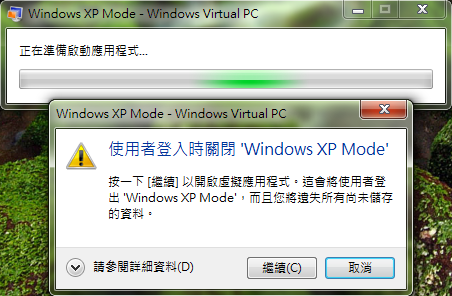 5 J( o/ L" x. s 5 J( o/ L" x. s
#當執行「Windows XP Mode 應用程式」中的程式,會要我們登出 Windows XP Mode。: k+ j: N$ t8 r. r! g+ J
反之,當要執行 Windows XP Mode 的時候,也會要我們關閉 「Windows XP Mode 應用程式」中的程式,我就搞不懂,這無法同步嗎 1 ?- L2 B w4 n$ @+ ~" r5 W
8 M9 T1 a$ m7 [4 Y8 @
( ?, a/ z! w+ [; k) zWindows XP Mode 對於一般使用者而言,若他們知道到哪裡下載,又不怕英文的話,就還算簡單,不用什麼設定,只要一步一步下載安裝,就有另外一個 XP 可用。可是我相信對於未曾使用過這類虛擬軟體的人而言,同時執行兩套作業系統一定會造成腦筋的混淆,大概要一段時間之後才能適應。
, f' Y8 H! m+ q+ `8 w! m& S* m, G% ?# E& [. M" c3 {, h
而對於熟悉 VMware Workstation、Parallels Desktop 或是 VirtualBox 的人,大概是不會去用 Windows XP Mode 的,因為 Windows Virtual PC 的功能沒有其他的虛擬軟體強,支援的 OS 不夠多,又沒有跨平台,所以我只要繼續用我慣用的虛擬軟體就好了,功能也不差,又何必硬要去用 Windows Virtual PC。
5 m M& F2 j) ]# j+ f9 A2 B5 u& g3 O [5 H- F9 J" N, Z) P/ ]( x
7 B+ y. I1 r% t- f+ ~$ X3 V& L2 D原文網頁:
8 D) X8 U7 P& Z! ~9 ehttp://rondoyoyo.pixnet.net/blog/post/29644835 |